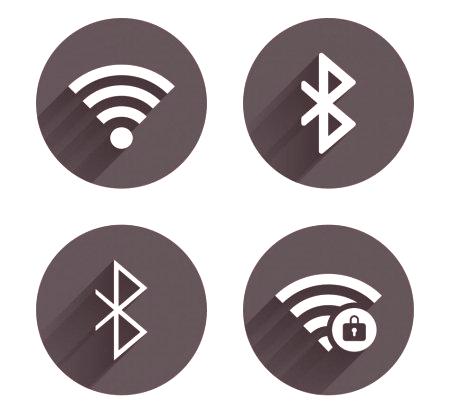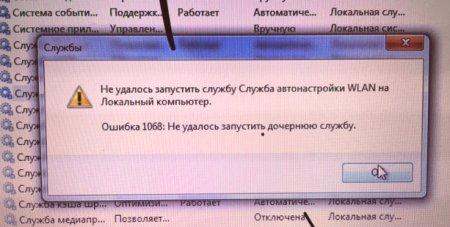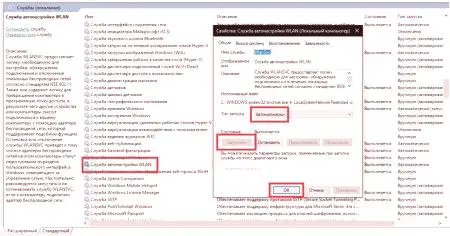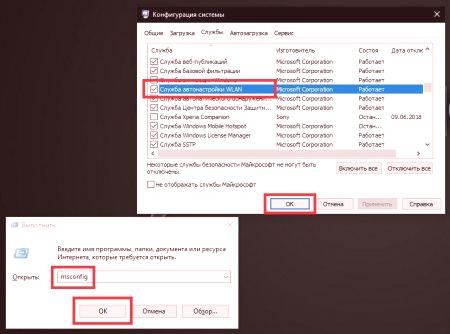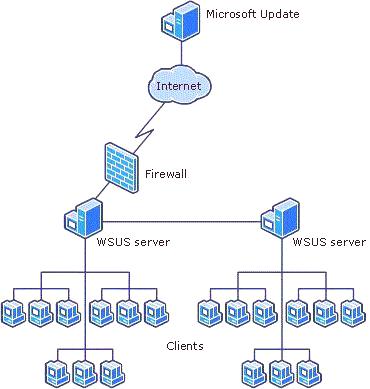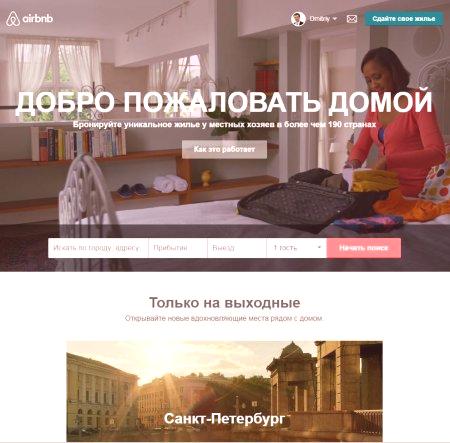Navzdory skutečnosti, že základní služby a důležité součásti systému odpovědného za bezdrátové připojení počítače do virtuálních privátních sítí nebo jiných zařízení podporujících bezdrátový přenos dat jsou aktivovány ve výchozím nastavení, dochází k častým situacím při pokusu o vytvoření spojení mezi zařízeními nebo připojením k bezdrátovým sítím, systém najednou hlásí, že bezdrátová instalace WlanSvc není spuštěna. Co dělat v tomto případě, ne všichni uživatelé vědí. To je důvod, proč všem, kteří v těchto otázkách nejsou příliš dobře zkontrolováni, existuje několik metod, které mohou pomoci při řešení problémů.
Co je to služba WlanSvc a za kterou je zodpovědná?
Ale nejprve se krátce zamyslíme nad tím, co je pro službu. Definice této komponenty hovoří sama za sebe. Jedná se o samotnou službu Wi-Fi Wireless Authentication iEEE 80211 a definici zařízení, která mohou přenášet data pomocí radiových modulů Bluetooth. Když se pokoušíte připojit k takovým sítím nebo zařízením, nemusí uživatel nastavit potřebné parametry (to je pochopitelné).
Pokud však služba WlanSvc Wireless Auto Setup není spuštěna, i když máte v počítači nebo laptopu nainstalován bezdrátový adaptér, nic v seznamu dostupných sítí neuvidíte. Totéž platí pro aktivaci přenosuData Bluetooth, pokud sousední zařízení není jednoduše určeno jako aktivní a v dosahu bezdrátového modulu.
Jaký je důvod pro chybu při spuštění služby?
Pokud jde o důvody vypnutí této komponenty systému, je naprosto nemožné je okamžitě detekovat. Hlavními faktory, které mohou mít vliv na služby, obvykle s názvem virové efekt nebo konflikty týkající se servisních procesů s jinými podobnými nastavení uživatelského software ukvapené zasahování do informačních systémů, poruch a chyb v průběhu poškození důležitých souborů Windows, a tak dále. atd. Naštěstí je tento problém zcela jednoduše eliminován. Můžeme nabídnout dvě hlavní možnosti pro aktivaci služeb, které lze použít libovolný uživatel. Zvážit akce příkazového řádku nebude, protože mnoho lidí se mohou zdát dosti složité. Většina uživatelů ji však nepotřebuje.
Poznámka: V některých případech systém přímo nemusí signalizovat deaktyvyrovannom stav základních služeb, a vypráví o začátku nemožnost (zahájení) Pomocné služby (obvykle číslo chyby 1068), který, podle pořadí, je přesně to svědčí o tom, zabývat problémy .
Bezdrátová instalace WlanSvc není spuštěna: jak ji povolit v příslušné konfigurační části?
To znamená, že hlavní metodou je spustit speciální systémový oddíl, ve kterém jsou tyto parametry naprosto všechny kontrolní a systému Windows spustitelné procesy. Dojítpravděpodobně zavolá Run Console a zadejte kombinaci service.msc. Můžete se samozřejmě obejít pomocí oddílu administrativní správy pro přístup k počítači nebo v ovládacím panelu. Zároveň ale nedobrovolně provádíte spoustu zbytečných akcí.
Při zadávání do příslušné sekce najděte požadovaný komponent v seznamu a podívejte se na jeho stav (ve výchozím nastavení musí být pro něj nastaven aktivní parametr "Run").
Pokud zjistíte, že služba WlanSvc Wireless Setup Wizard není spuštěna, poklepejte na okno nastavení, klepněte na tlačítko služby, z rozevíracího seznamu vyberte typ automatického spuštění a uložte možnosti. Celkově se proces aktivuje bez restartu. Pokud se tak nestane, restartujte jen pro případ.
Služba WlanSvc pro bezdrátovou instalaci není spuštěna: jak začít proces pomocí konfigurace systému?
Ale nenechte se pokoušet! Faktem je, že navzdory použití výše uvedené metodiky někdy nelze aktivovat službu odpovědnou za proces. Předpokládejme, že jste všechno provedli správně, ale systém vydá souhrn, když se pokusí připojit, že služba WlanSvc pro nastavení bezdrátové sítě není spuštěna. Zdá se, že omezení na jeho spuštění je nastaveno v konfigurátoru, který má vyšší prioritu.
Pro aktivaci procesu musíte zadat zkratku v nabídce Runmsconfig, klepněte na tlačítko potvrdit, a pak zadejte požadovanou konfiguraci sekce a přístupu ke službám a nastavit klíště popsány komponenty. Mějte však na paměti, že v případě akcí s konfigurací systému musí být počítač restartován povinně.
Další opatření
Zda a kdy se zdá, že služba plug and bezdrátová síť WlanSvc neběží, pokusí stáhnout z oficiálních Microsoft stránkách speciálně navržen tak, aby řešení těchto problémů poplatky (vhodné i malý program Microsoft Fix It) nebo použijte výzvu "Centrum diagnostiky a odstraňování problémů" dostupné v libovolném systému Windows. Přirozeně to nestojí za zastavení účtů a virů. V každém případě, provést kontrolu do hloubky a odstranit všechny hrozby, pomocí přenosného disku nebo antivirových programů. V zásadě, pokud se problémy spojené s poškozením součásti operačního systému jako další nástroj k řešení jim může nabídnout Kontrola systémových souborů, které lze aktivovat pomocí příkazového řádku zadáním «sfc /scannow» (samozřejmě bez uvozovek). Pokud se to nezdaří, například z důvodu blokování přístupu k některým souborům, zkuste stejný postup při spouštění z vyměnitelných médií nebo distribuce resuscitačních jednotkách jako LiveCD. Po provedení všech operací zopakujte výše uvedené kroky, abyste aktivovali problémovou službu. Pokud to nepomůže, můžete zkusit nejnovější verze systému Windowsobnovení pomocí ukládání uživatelských dat nebo vrácení počítače do původního stavu, který plně odpovídá "čisté" instalaci OS, tak řečeno, od začátku. Poznámka: U některých modelů notebooků to vyžaduje použití speciálních nabídek nazývaných tlačítky nebo klávesovými zkratkami.